今回は、オンライン文書を作成する際に効率よく作成できるテクニックを説明していきます。
文書作成時のポイント
Googleドキュメントの文書作成時のポイントについてご紹介します。
5W1H(いつ、誰が、どこで、何を、なぜ、どうやって)と、主語、述語を意識しましょう。
文書を作成する際に1から書くのでは時間も労力もかかってしまいます。例えば議事録であれば議事録用にテンプレートを作成しておき、コピーしてすぐに使用できるようにしておきましょう。
スタイルの保存
文書でよく使用するスタイル(表示形式)は『デフォルトのスタイル』としてスタイルを保存しておくこともオススメです。
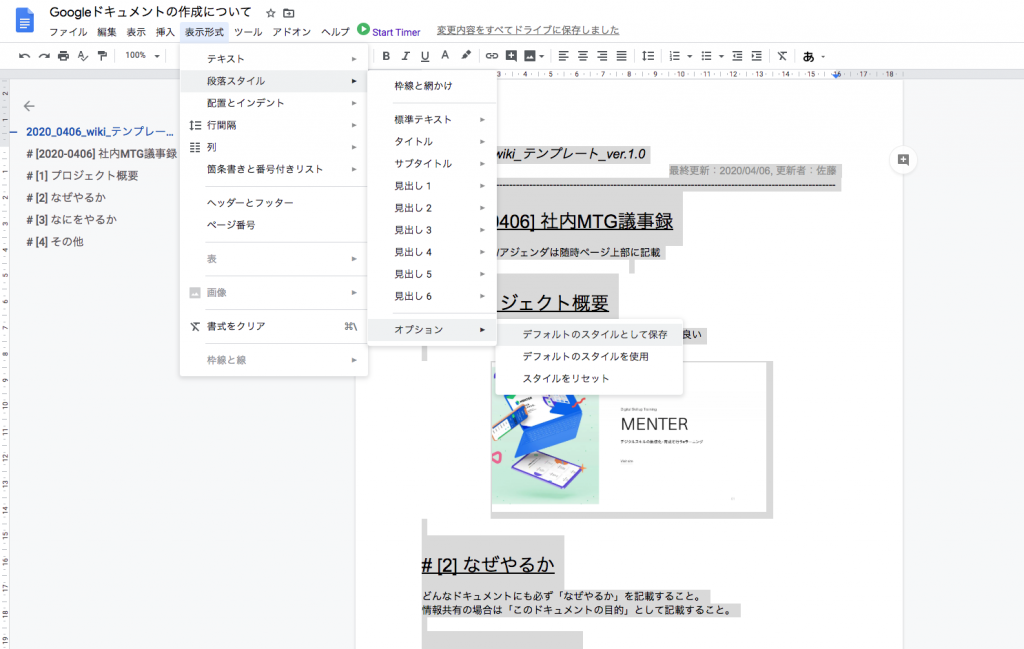
- 1.パソコンで新規のGoogleドキュメントを開く。
- 2.テキストを入力し、色やサイズを好みのスタイルに編集。
- 3.編集したテキストを選択した状態で、画面上部の[ツールバー]から、[表示形式] > [段落スタイル] > [オプション]の順に選択。
- 4.[デフォルトのスタイルとして保存]を選択して保存。
タイトルと見出し1、見出し2あたりは事前に設定しておきましょう。
Microsoft Wordのスタイルの保存
Microsoft Wordにも同様の機能があります。「デザイン」タブから「テーマ」の▼をクリックして、「現在のテーマを保存」を選択すると、装飾したスタイルが保存されます。
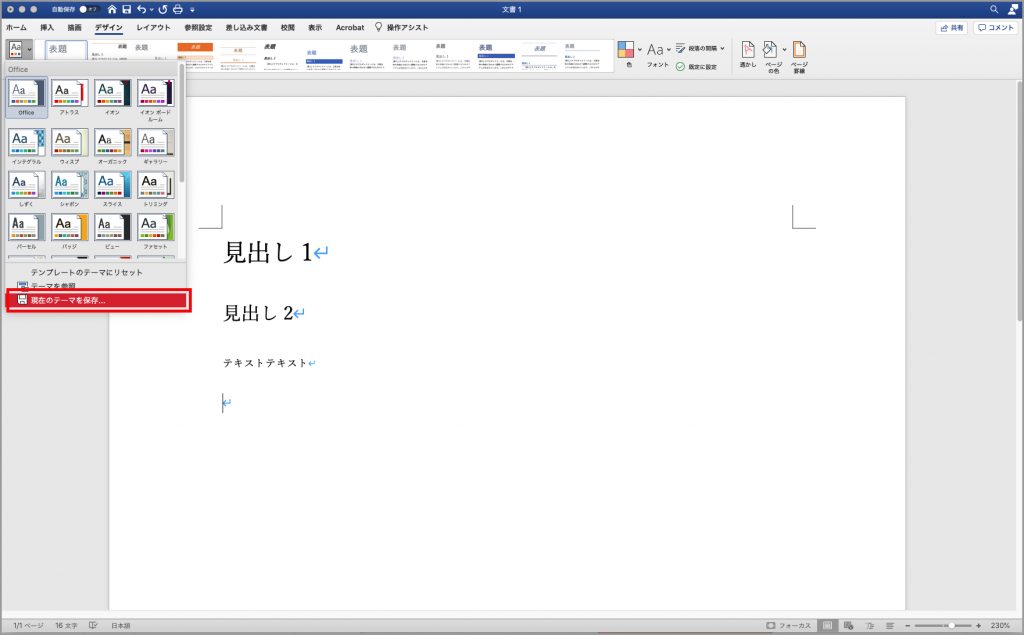
高速で書き出す!文字起こしツール
Googleドキュメントを利用すると、会議内容の音声を変換して、文字を起こしてくれます。
(1)Google Chromeのブラウザのみ対応しています。Google ChromeでGoogleドキュメントを開いてください。
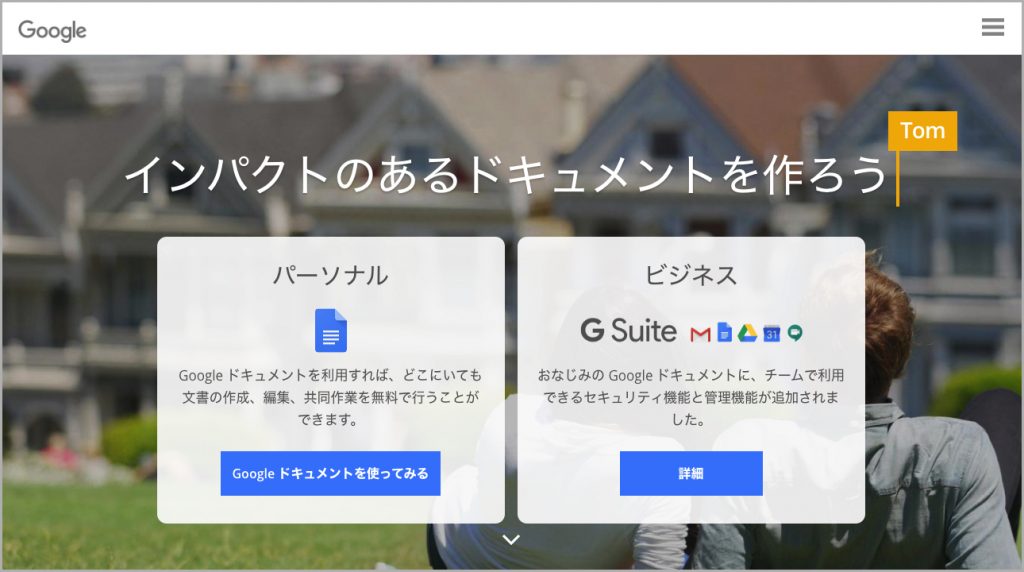
(2)「ツール」から「音声入力」をクリックしてください。
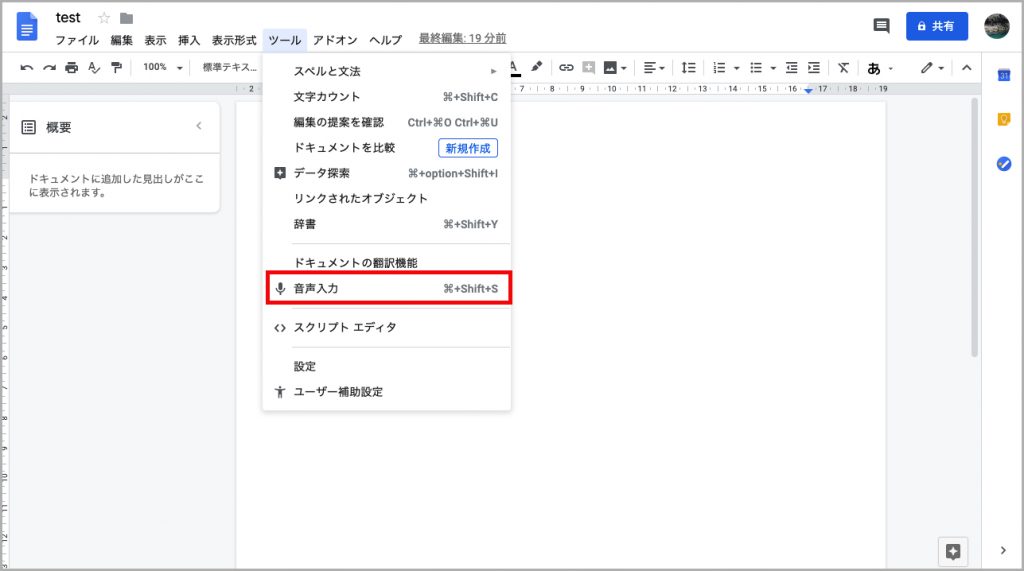
(3)マイクのダイアログが表示されます。日本語に選択して、マイクのアイコンをクリックすると音声入力が始まります。パソコンに向かって話してみましょう。再度マイクのアイコンをクリックすると音声入力が止まります。
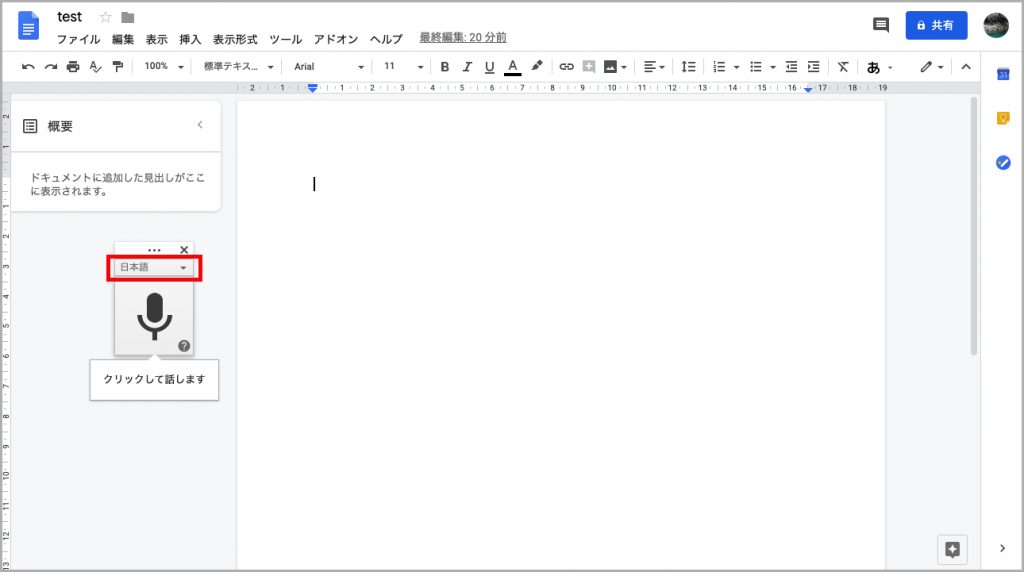
応用編
現在社内で担当しているプロジェクトなどがあれば下記テンプレートフォーマットに沿って、プロジェクトのwikiを作成してみましょう。
【wiki作成_文書テンプレート】
https://docs.google.com/document/d/1ImJSxMmryzi3_VC0lAFx5qLkpquQkxgBE8v9iQYGBPU/edit?usp=sharing
※上記Googleドキュメントは閲覧用ページとなっております。文書をコピーし、自身の文書にペーストをして、ご利用ください。
POINT
Googleドキュメントのスタイルを保存しておく方法、また音声入力ツールなど便利な機能を覚えて、積極的に使っていきましょう。
*社内でツールダウンロード利用が禁止されている場合は、事前に社内の情報システム部等へお問い合わせください。




コメント